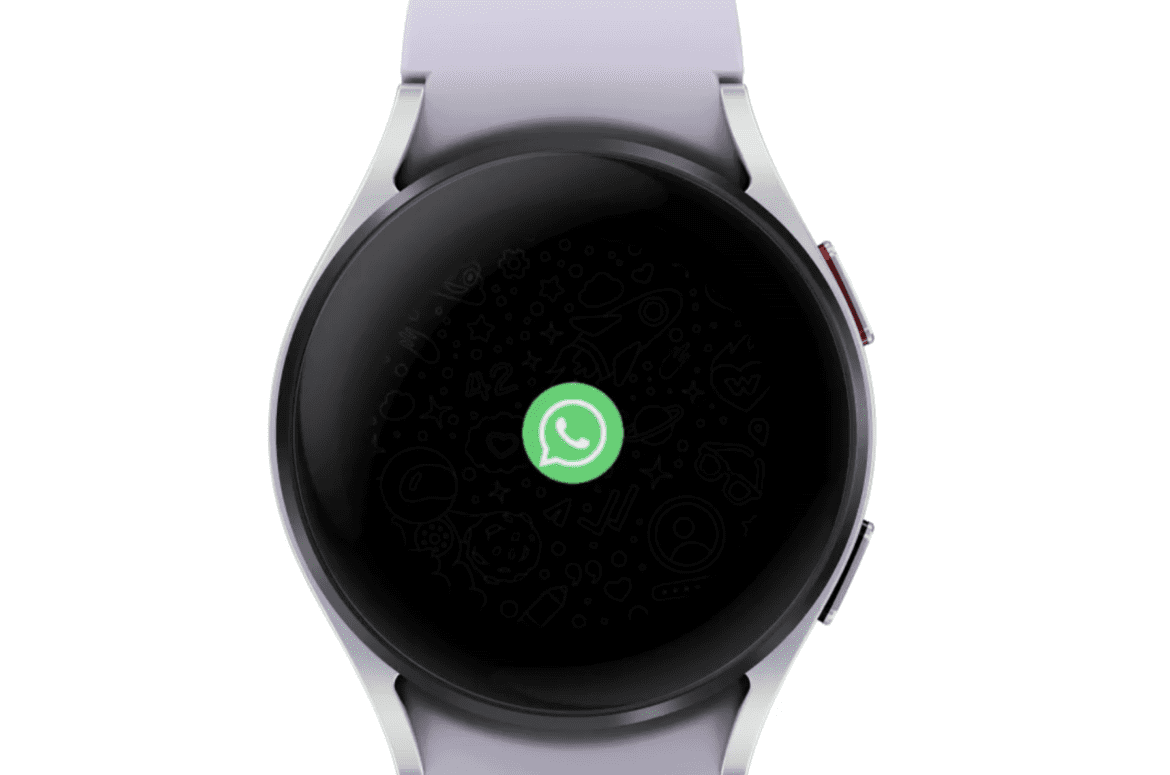Les smartwatches sont devenues un prolongement de notre smartphone, nous permettant de rester connectés sans avoir à sortir constamment notre téléphone. Et si vous êtes utilisateur de WhatsApp et possesseur d’une Pixel Watch, vous vous demandez sûrement comment faire pour installer l’application sur votre montre. Vous êtes au bon endroit, voici notre guide détaillé pour vous aider à franchir ce cap technologique et utiliser WhatsApp sur la Google Pixel Watch.
La révolution de Wear OS 4
Tout d’abord, il est essentiel de comprendre le rôle de Wear OS, le système d’exploitation des montres intelligentes de Google. Google a fait de grandes annonces lors de sa conférence annuelle des développeurs I/O 2023, dont le lancement de Wear OS 4.
Cette nouvelle version, actuellement disponible pour la Galaxy Watch 4 et la Galaxy Watch 5 avec une interface utilisateur personnalisée OneUI Watch 5, promet des fonctionnalités améliorées et une plus grande adaptabilité avec les applications, dont WhatsApp.
WhatsApp sur Wear OS : un mariage prometteur
En s’associant à Meta, Google prévoit de développer WhatsApp pour Wear OS. Alors que la version stable devrait être disponible d’ici la fin de l’année, la version bêta de WhatsApp pour Wear OS est déjà disponible sur le Google Play Store.
Avec cette application, les utilisateurs pourront recevoir et répondre à leurs messages WhatsApp directement à partir de leur montre, offrant ainsi une plus grande commodité et une connectivité améliorée.
Comment utiliser WhatsApp sur votre Google Pixel Watch
Pour le moment, et comme expliqué auparavant, la version bêta de WhatsApp est le seul moyen d’utiliser l’application de messagerie directement sur votre Pixel Watch. Il suffit de s’inscrire au programme de test pour en bénéficier aisément.
Si vous ne rejoignez pas le programme de test bêta, vous pouvez utiliser uniquement l’application WhatsApp sur votre téléphone et envoyer des notifications à votre montre.
Comment rejoindre le programme bêta de WhatsApp
- Ouvrez l’application Google Play Store sur votre appareil.
- Dans la barre de recherche, tapez « WhatsApp » et accédez à la page de l’application.
- Faites défiler vers le bas jusqu’à la section « Vous êtes testeur ». Si vous n’êtes pas déjà testeur, vous devriez voir une option pour « Devenir testeur ».
- Alternativement, vous pouvez tenter d’aller directement sur cette page bêta de WhatsApp
- Cliquez sur « Devenir testeur ». Cela vous inscrira au programme de test bêta de WhatsApp.
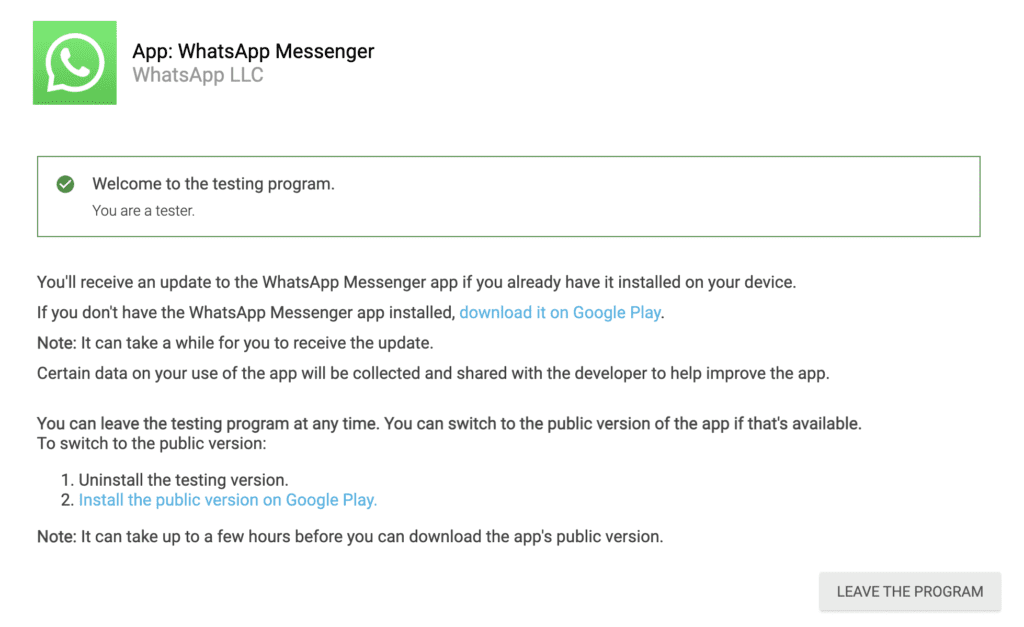
Il est possible parfois que le programme bêta de WhatsApp soit complet. Il vous faut donc retenter votre chance toutes les semaines car des places se libèrent.
Comment télécharger WhatsApp sur votre Google Pixel Watch
Une fois inscrit comme testeur officiel, il vous suffit alors de suivre ces étapes simples pour télécharger et installer WhatsApp sur votre Google Pixel Watch :
- Sur votre smartphone, ouvrez le Google Play Store et recherchez WhatsApp.
- Vous devriez voir une option indiquant « disponible sur plus d’appareils ». Si votre Pixel Watch est connectée à votre téléphone, elle devrait apparaître ici.
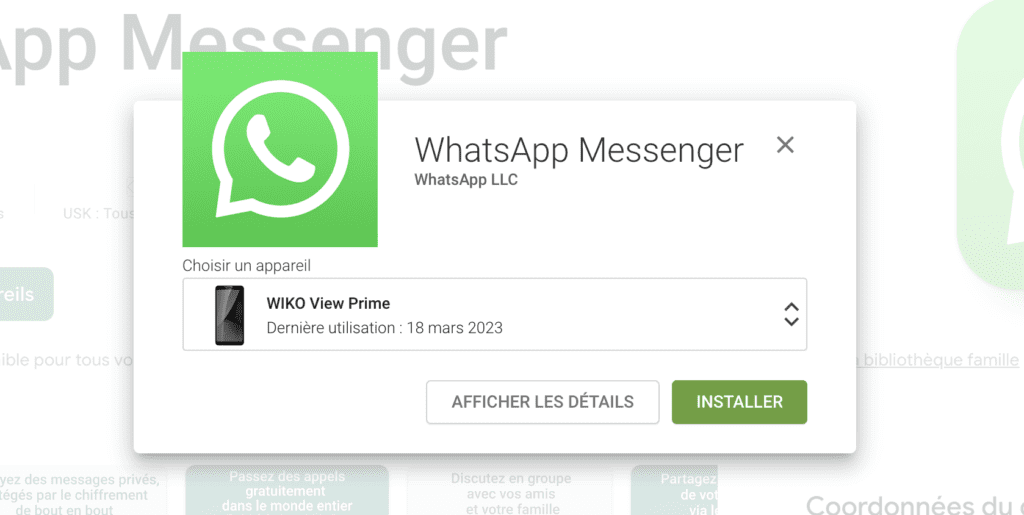
- Cliquez sur le bouton « Installer ». Ceci téléchargera et installera automatiquement WhatsApp sur votre Pixel Watch.
- Si votre montre dispose d’une connexion Internet active, vous pouvez commencer à recevoir des messages. Vous pouvez également y répondre directement depuis votre montre.
Notez que pour télécharger WhatsApp sur votre smartwatch alimentée par Wear OS, vous pouvez également activer les options de développement et transférer sans fil l’application sur la smartwatch.
Conclusion
Voilà, vous savez désormais comment installer WhatsApp sur votre Google Pixel Watch.